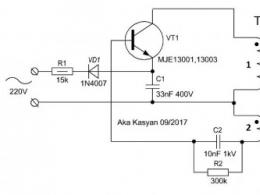Оприходовать основные средства 1с 8. Учет основных средств
Учет основных средств в организации представляет собой целый комплекс хозяйственных операций: принятие на учет, ввод в эксплуатацию, начисление амортизации, выбытие. И каждая из них требует особого внимания. В данной статье мы разберем учет ОС в 1С 8.3 Бухгалтерия пошагово: с приобретения актива до его списания.
Учет ОС в 1С 8.3 Бухгалтерия пошагово
Скачать пошаговую инструкцию оформления примера .
Приобретение внеоборотного актива
В 1С есть два варианта оформления приобретения и принятия к учету ОС:
Стандартный , при котором используется два документа:
- оприходование ОС - документ Поступление (акт, накладная) вид операции Оборудование ;
- постановка на учет- документ Принятие к учету ОС .
Упрощенный , при котором используется единый документ:
- оприходование и ввод в эксплуатацию ОС - документ Поступление (акт, накладная) вид операции Основные средства .
Когда постановка на учет ОС осуществляется одновременно с его оприходованием, то, конечно, удобнее отражать все в одном документе: использовать Упрощенный вариант . Но он имеет некоторые ограничения.
Разберем покупку основного средства на примере стандартного варианта оформления.
Оформим документ Поступление (акт, накладная) вид операции Оборудование в разделе ОС и НМА – Поступление основных средств – Поступление оборудования .
На вкладке Оборудование укажите актив из справочника Номенклатура . Вид номенклатуры Оборудование (объекты основных средств) .
Проводки

Проводки:
- Дт 08.04.1 Кт 60.01 - принятие к учету внеоборотного актива;
- Дт 19.01 Кт 60.01 - принятие к учету НДС;
Регистрация СФ поставщика
Введите номер и дату входящего счет-фактуру внизу формы документа Поступление (акт, накладная) и нажмите кнопку Зарегистрировать .

Как присвоить инвентарный номер основному средству в 1С 8.3
Данные ОС заполните в справочнике Основные средства . Это можно сделать:
- в разделе Справочники - ОС и НМА - Основные средства ;
- непосредственно в документе принятия к учету, например, в документе Принятие к учету ОС - вкладка Основные средства .

В карточке обязательно заполните:
- Группа учета ОС ;
- раздел Классификация ;
- раздел Сведения для инвентарной карточки .
Инвентарный номер указывается из документа постановки на учет, это может быть:
- документ Принятие к учету ОС вкладка Основные средства графа Инв. номер ;
- документ Поступление (акт, накладная) вид операции Основные средства графа Инв. номер .
Инвентарный номер заполняется автоматически порядковым номером введенных элементов в справочник Основные средства . Если нужно задать другой номер, то отредактируйте графу Инв. номер вручную.
В карточке ОС этот номер не редактируется и по умолчанию не отображается. Чтобы он отображался, добавьте его по кнопке Еще - Изменить форму .
В списке элементов формы (левая часть) в группе Шапка поставьте флажок напротив элемента Инвентарный номер .

После выполнения этих действий инвентарный номер будет отображаться в карточке основного средства.

Постановка на учет ОС
Постановку на учет основных средств в 1С 8.3 при стандартном варианте отразите документом Принятие к учету ОС вид операции Оборудование в разделе ОС и НМА - Поступление основных средств - Принятие к учету ОС .
На вкладке Внеоборотный актив введите приобретенный актив до его постановки на учет в качестве ОС.

На вкладке Основные средства заполните ОС, принимаемое к учету, задайте инвентарный номер.

На вкладке Бухгалтерский учет отразите параметры начисления амортизации в БУ.

На вкладке Налоговый учет отметьте, как будет погашаться стоимость в НУ.

Если применяете амортизационную премию, то отметьте флажок на вкладке Амортизационная премия и задайте ее размер.

Проводки

Документ формирует проводки:
- Дт 01.01 Кт 08.04.1- ввод в эксплуатацию ОС.
Принятие НДС к вычету по ОС
Примите НДС к вычету документом Формирование записей книги покупок в разделе Операции — Закрытие периода — Регламентные операции НДС - вкладка Приобретенные ценности .

Проводки

Документ формирует проводку:
- Дт 68.02 Кт 19.01 - принятие НДС к вычету по ОС.
Начисление амортизации
Ежемесячное начисление амортизации выполните в процедуре Закрытие месяца операция Амортизация и износ основных средств в разделе Операции – Закрытие периода – Закрытие месяца .
Конвейер ленточный введен в эксплуатацию 29 мая. Значит, амортизация в БУ и НУ начисляется с июня.

Проводки:
- Дт 20.01 Кт 02.01 - начисление амортизации.
Аналогично начисляйте амортизацию в следующих месяцах до полного погашения стоимости. При выбытии ОС амортизация за последний месяц начисляется в документе выбытия, например, в документе Передача ОС .
Как списать основное средство в 1С 8.3
Для этого оформите документ Списание ОС в разделе ОС и НМА - Выбытие основных средств - Списание ОС .

В документе укажите ОС, которое необходимо списать в связи с непригодностью к эксплуатации.
Проводки

Проводки:
- Дт 02.01 Кт 01.09 - списание накопленной амортизации для определения остаточной стоимости;
- Дт 01.09 Кт 01.01 - списание первоначальной стоимости для определения остаточной стоимости.
Если стоимость ОС недоамортизирована
Рассмотрим еще один пример. Представим, что списание конвейера ленточного осуществляется в течение срока эксплуатации и его стоимость полностью не списана.

В документе в поле Прочие доходы и расходы укажите статью, на которой будет отражена остаточная стоимость ОС. Вид статьи - Прочие внереализационные доходы (расходы) .
Проводки

Если стоимость недоамортизирована, то дополнительно формируются проводки:
- Дт 26 Кт 02.01 - начисление амортизации за месяц выбытия ОС;
- Дт 91.02 Кт 01.09 - списание остаточной стоимости.
Отметим, что наиболее чётко критерий определения даты принятия основного средства к учёту дан в МСФО: амортизация объекта ОС начинается с того момента, когда он становится доступен для своего использования по назначению.
Для этого рассмотрим пошаговую инструкцию принятия основного средства к учёту на конкретном примере в 1С Бухгалтерия 8.
1. Принятие к учёту основного средства
Ввод в эксплуатацию ОС в 1С осуществляется при помощи документа “Принятие учёта к ОС”. Чтобы его создать, перейдите в “ОС и НМА - Поступление ОС - Принятие к учёту ОС - Создать”.

2. Заполняем шапку
В шапке созданного документа поставьте дату принятия ОС к учёту, укажите нынешнее месторасположение ОС, а из справочника "Физ.лица" выберите ответственное лицо. В поле “События ОС” укажите “Принятие к учёту с вводом в эксплуатацию”.

3. Переходим на вкладку “Внеоборотный актив”.
Переходим на вкладку “Внеоборотный актив”. В строке “Вид операции” выберите “Оборудование”. В строке “Оборудование” нажмите на “Выбрать из списка” и выберите нужный вам объект ОС из открывшегося справочника “Номенклатура”. В строке “Склад” укажите место расположения объекта ОС до ввода в эксплуатацию.

4. Заполняем вкладку ОС
Переходим на вкладку “ОС” и добавляем новую строку по кнопке “Добавить”. Из справочника ОС выбираем форму нужного нам объекта. Указываем его полное и сокращённое наименование. Устанавливаем переключатель “Объект ОС”.

5. Выбираем категорию ОС
Заполняем нужными данными строки “Группа учёта”, “Код по ОКОФ”, “Амортизационная группа”, выбирая необходимые позиции по кнопке “Выбрать из списка”. Для сохранения информации жмём “Записать”.

6. Переходим на вкладку “Бухучёт”.
Указываем счёт, на котором будет вестись учёт ОС.
В строке “Счёт начисления амортизации” указываем счёт, на который планируется начисляться амортизация. Устанавливаем флажок “Начислять амортизацию”.
В строке “Способ начисления амортизации” выбираем линейный способ (по кнопке “Выбрать из списка”). Заполняем строку “Срок полезного использования” и при необходимости (сезонное производство) - “График амортизации по году”.

В строке “Способ отражения расходов по амортизации” по кнопке “Выбрать из списка” выбираем справочник “Способы отражения расходов”. Указываем из него нужный нам способ или создаём новый (по кнопке “Создать”). Формирование всех последующих проводок будет производится по выбранному вами способу.


7. Переходим на закладку “Налоговый учёт”.
В строчке “Порядок включения стоимости в состав расходов” указываем из перечня подходящую позицию. В рассматриваемом примере это “Начисление амортизации”. Ставим отметку “Начислять амортизацию”.
Заполняем строку “Срок полезного использования” и указываем коэффициент в строке “Спец. коэффициент ” (если коэфф. не равняется единице).

8. Амортизационная премия
На вкладке “Амортизационная премия” поставьте отметку в строке “Вкл. амортизационную премию в состав расходов”, если данное право включено в учётную политику вашего предприятия.

Надеемся, наша статья была полезной для вас, и ввод ос в эксплуатацию в 1С
не будет вызывать у вас никаких сложностей!
Предлагаю рассмотреть в данной статье подробный пример принятия основных средств к учету в 1С 8.3 в виде пошаговой инструкции. Порядок учета таких активов определяет ПБУ 6/01 «Учет основных средств».
При покупке основного средства формируется бухгалтерская проводка 08.04 – 60.01 (подробно — ). Из этого следует, что оборудование просто числится «на складе» по счету 08.04 «Приобретение объектов основных средств» и не эксплуатируется, а амортизация на него не начисляется.
Для того чтобы купленное оборудование (станок, автомобиль, компьютер и т.д.) начало числиться как основное средство в организации и начало амортизироваться, необходимо правильно принять его к учету.
Разберемся, что значит принять к учету в 1С 8.3. С точки зрения бухгалтерского учета это означает, что его нужно переместить с 08.04 счета на счет 01.01 «Основные средства в организации». Для программы же еще необходимы параметры для расчета амортизации как в бухгалтерском, так и в .
Для всего этого существует документ «Принятие к учету ОС». Рассмотрим его подробней.
Создание и заполнение документа «Принятие к учету ОС»
Чтобы создать новый документ, заходим в меню «ОС и «, далее нажимаем ссылку «Принятие к учету ОС». Откроется окно со списком документов. В этом окне нажимаем кнопку «Создать». Появится окно создания нового документа:
В шапке документа укажем организацию, подразделение (местонахождения ОС), материально ответственное лицо и событие ОС.
Получите 267 видеоуроков по 1С бесплатно:
Перейдем к первой закладке «Внеоборотный актив». Выбираем оборудование, которое хотим принять к учету. Также укажем склад, на котором оно хранится.
На закладке «Основные средства» набираем список основных средств для принятия к учету. В нашем случае это будет одна строка, которая соответствует оборудованию:

Кроме выбора основного средства, на этой закладке нужно присвоить инвентарный номер. По умолчанию этот номер автоматически подставляется из справочника «Основные средства» (меню «Справочники», далее ссылка «Основные средства»).
Коротко об этом справочнике: в нем хранятся все параметры основного средства и меняются документами в ходе эксплуатации.
Например, мы можем в нашем создаваемом документе изменить инвентарный номер, который взялся из справочника. После проведения документа в справочнике этот номер тоже изменится. Записи в таком справочнике еще называют карточками основных средств.
Настройка параметров начисления амортизации ОС в 1С 3.0
Основными средствами называется то имущество, которое используется в качестве средств труда более 12 месяцев, стоимостью от 100 000 рублей.
Учет основных средств в 1С 8.3 автоматизирован на 100%. Сначала в 1С Бухгалтерия для ОС оформляется . Далее их принимают к учету и присваивают инвентарный номер.
Разработчики 1С:Бухгалтерия 3.0 сократили данную операцию до оформления одного документа — «Поступление (акты, накладные)» с видом операции «Основные средства». В данном случае не нужно создавать . Все проводки и по поступлению и по принятию к учету создаются одним документом – поступлением.
Рассмотрим пошаговую инструкцию по учету ОС в 1С 8.3.
В меню «ОС и НМА» выберите пункт «Поступление основных средств» и создайте новый документ.
В шапке необходимо указать организацию, контрагента и договор. Настройте способ отражения расходов по амортизации и НДС. Если вы собираетесь в дальнейшем сдавать объект в аренду – отметьте это соответствующим флагом.
В табличной части документа перечислите необходимые основные средства. Помните, что если вы покупаете несколько одинаковых объектов (например, 3 станка), то в справочнике «Основные» средства и в данной табличной части у вас должно быть 3 разных позиции с разными инвентарными номерами.
Так же в табличной части указывается НДС, счета (учета, амортизации, НДС) и срок службы в месяцах.
Или посмотрите видео:
Амортизация ОС в 1С 8.3
Рассмотрим амортизацию на примере закрытия месяца. В меню «Операции» перейдите в пункт «Закрытие месяца».

Обратите внимание, что настройка правил и способов амортизации настраивается в . Амортизация рассчитывается каждый месяц, начиная с месяца, следующего за принятием ОС к учету.
При выполнении регламентной операции по амортизации и износу ОС сформировалась проводка с суммой 2950 рублей. В настройках указан линейный способ начисления амортизации. Токарный станок в нашем примере имеет срок службы 60 месяцев. Амортизация вычисляется стоимостью ОС разделенная на срок службы. Всё рассчиталось верно.

Пример амортизации рассмотрен в этом видео:
Прочие документы учета
В меню «ОС и НМА» находятся и другие документы по поступлению и учету основных средств. Например, модернизация, передача в аренду, передача в монтаж и другие. В их заполнении нет ничего сложного.

Основные средства – это товарно-материальные средства стоимостью более определенной суммы (постоянно увеличивается) и срок полезного использования которых более года.
К основным средствам относятся здания, сооружения и прочие объекты недвижимости, объекты строительства, оборудование, линии электропередач, трубопроводы и так далее.
В системе 1С 8.3 для учета основных средств выделено несколько отдельных разделов, которые содержат в себе все необходимые операции для полноценной работы по данной теме:
- Раздел «Поступление основных средств «. В этом разделе создаются документы по , которые включаются в стоимость основных средств. Также в этом разделе 1С оформляется .
- В разделе «Учет основных средств » можно создать документы, отражающие перемещение, и инвентаризацию основных средств.
- Раздел «Выбытие основных средств » содержит документы по списанию и передаче основных средств.
- Раздел «Амортизация основных средств » отвечает за амортизационные расчеты и начисления.
В этой статье на сквозном примере в виде пошаговой инструкции мы рассмотрим основные операции, относящиеся к учету основных средств в 1С 8.3.
Поступление может быть в организацию () и в лизинг. В рамках этой статьи рассмотрим учет приобретенных основных средств.
Итак, создадим документ оприходования ОС. Подробно на создании документа поступления я останавливаться не буду, так как на эту тему есть . Приведу лишь пример оформленного документа, чтобы было проще двигаться дальше:
Поступление дополнительных расходов на ОС
Первоначальная стоимость оборудования и прочих объектов основных средств формируется на стадии поступления не только из стоимости покупки, но и исходя из затрат на монтаж и прочих расходов, связанных с приобретением.
Поэтому стоит рассмотреть два документа:
- Передача оборудования в монтаж.
Создать их можно в разделе «ОС и НМА» — Поступление основных средств. Как обычно, документы создаются нажатием на кнопку «Создать». В шапке документа заполняются типовые реквизиты – Организация и Контрагент.
В табличной части, в закладке «Главное» указывается сумма дополнительных расходов:

На закладке «Товары» указывается объект основных средств, в стоимость которых эти расходы включаются:

Наше видео про поступление дополнительных расходов в 1С Бухгалтерия:
Получите 267 видеоуроков по 1С бесплатно:
Передача в монтаж
В этом документе заполним следующие реквизиты:
- Организация.
- Склад.
- Объект строительства.
- Статью затрат.
В табличную часть добавим оборудование:

Вышеприведенные документы нужно создавать до принятия основного средства в учет.
Как принять на учет и ввести в эксплуатацию ОС
Данная процедура тоже уже мной описывалась ранее. Описывать не буду повторно, покажу лишь, как заполнен документ, и скажу, что в результате проведения документа оборудование переходит со счета 08.04 на счет 01.01.
Вкладка Внеоборотный актив:

Вкладка ОС:

Амортизация в проводках будет начисляться на счет 02.01:

Наше видео про поступление и принятие к учету основного средства в 1С 8.3:
Перемещение ОС в 1С
Перемещение основного средства очень похоже на перемещение товаров, только товар перемещается между складами, а основное средство — между подразделениями (ведь мы его уже приняли к учету).
При оформлении документа вопросы могут вызвать только реквизиты «Начисление амортизации» и «Способ отражения расходов по амортизации».
Эти реквизиты следует указывать в случае, если после перемещения нужно начислить амортизацию. Мы оставим их пустыми, а амортизацию начислим в конце месяца:

Инвентаризация основных средств
Инвентаризация основных средств в 1С практически не отличается от инвентаризации товаров, только, опять же, вместо склада указываем подразделение (подробнее про товары в статье ). В табличной части вместо количества указываем признак наличия основного средства:

В случае, если в учете основное средство не числится, а фактически оно есть, на основании инвентаризации делается документ принятия к учету, и наоборот, если фактически отсутствует, делаем списание.
Здесь, помимо стандартных полей, указываем причину, по которой списывается основное средство:

Проводить документ не будем, так как основное средство нам еще понадобится для рассмотрения операции амортизации.
Амортизация основных средств
Расчет и отражение в учете делается с помощью помощника закрытия месяца. Операция делается один раз в месяц и, как правило, в конце:

Чтобы открыть помощника, нужно зайти в меню «Операции», далее по ссылке « «. Сразу откроется окно помощника. В нем нужно выбрать период и организацию. Далее помощник сделает все сам. Все расчеты в помощнике делаются последовательно, и в первую очередь рассчитываются амортизационные отчисления. Если операция прошла без ошибок, будет создан документ регламентной операции «Амортизация и износ основных средств»: